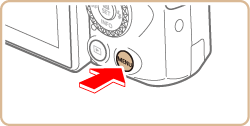2018年7月30日
8204096400
 按鈕。
按鈕。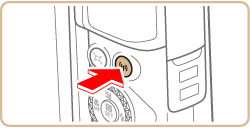
 按鈕。
按鈕。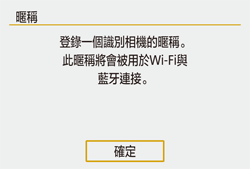
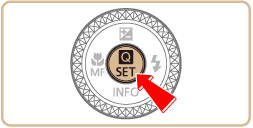
 按鈕。
按鈕。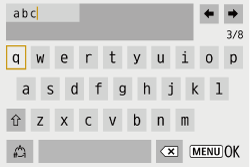
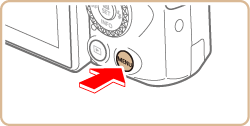
 /
/ 按鈕選擇 [確定],然後按
按鈕選擇 [確定],然後按  按鈕。
按鈕。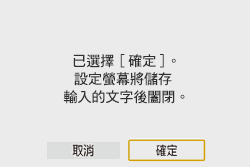
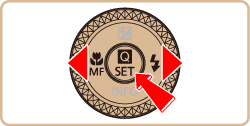
 /
/  按鈕選擇 [
按鈕選擇 [  ],然後按下
],然後按下  按鈕。
按鈕。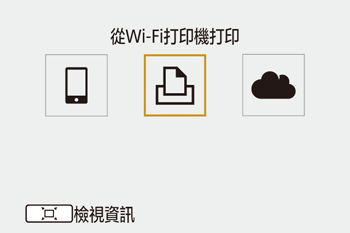
 按鈕。
按鈕。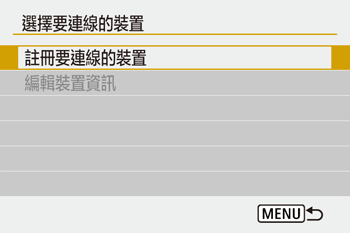
 ) 及密碼 (
) 及密碼 ( )。
)。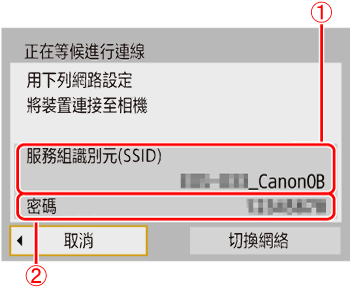
 /
/ 按鈕選擇要使用的打印機,然後按
按鈕選擇要使用的打印機,然後按  按鈕。
按鈕。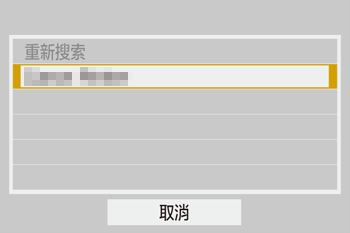
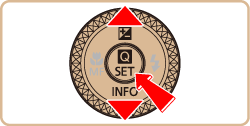
 /
/  按鈕選擇影像,然後按下
按鈕選擇影像,然後按下  按鈕。
按鈕。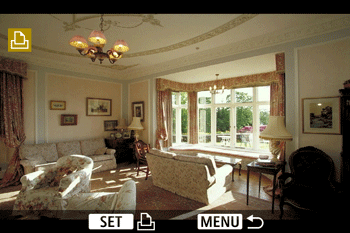
 /
/  按鈕選擇 [打印影像],然後按下
按鈕選擇 [打印影像],然後按下  按鈕。
按鈕。
 /
/  按鈕選擇 [打印],然後按下
按鈕選擇 [打印],然後按下  按鈕。
按鈕。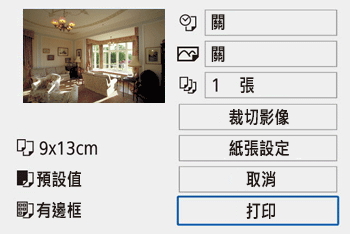
 /
/  按鈕選擇 [確定],按下
按鈕選擇 [確定],按下  按鈕。
按鈕。 1 ] 選單 > [無線通訊設定] > [Wi-Fi設定],然後在 [Wi-Fi] 中,選擇[關閉]。
1 ] 選單 > [無線通訊設定] > [Wi-Fi設定],然後在 [Wi-Fi] 中,選擇[關閉]。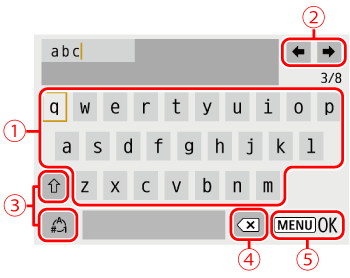
 | • 輸入字元 按下  / /  / /  / /  按鈕或轉動 按鈕或轉動  轉盤選擇所需字元的鍵,然後按下 轉盤選擇所需字元的鍵,然後按下  按鈕。 按鈕。 |
 | •移動游標 選擇 [  ] 或 [ ] 或 [  ] 並按下 ] 並按下  按鈕。 按鈕。 |
 | •切換輸入模式 選擇 [  ],按 ],按  按鈕切換至大寫字母。 按鈕切換至大寫字母。選擇 [  ],按 ],按  按鈕切換至數字和字元。 按鈕切換至數字和字元。 |
 | •刪除字元 選擇 [  ] 並按下 ] 並按下  按鈕。 按鈕。之前的字元將被刪除。 |
 | •確認輸入 按下  按鈕之後,按下 按鈕之後,按下  / /  按鈕選擇 [確定],按下 按鈕選擇 [確定],按下  按鈕。 按鈕。 |
 按鈕。
按鈕。